- 【最大70%オフ】Kindle本 クリスマスセール開催中
- 2025/12/25(木)まで
- Amazonクリスマスタイムセール祭り開催中
- 2025/12/25(木)まで
夏のノートPCを圧倒的に冷やす方法。実は「卓上扇風機」をオススメしたい

猛暑の夏、いかがお過ごしでしょうか。
おそらくお手元のノートPCも相当な熱さになっていると思います。僕の手元にあるMacBook Pro 13インチもときどき目玉焼きが作れそうな熱さになり、不安を抱えていたので……
夏のノートPCを圧倒的に冷やす方法を模索しました。冷却台?それとも冷却パッド? いえ、実は卓上扇風機がオススメです。
旧モデル。MicroUSBで充電
新モデル。USB-Cで充電可能に!
夏のノートPCを圧倒的に冷やす方法
ご覧いただくのが早いでしょう。夏のノートPC冷却セットがこちら。
卓上扇風機でノートPCに送風して冷やす、という原始的な方法です。

待って! ブラウザを閉じる前にすこしだけ説明させて!
あまりにも原始的すぎて「バカじゃない?」と思った人もいるかもしれませんが、これがとっても冷えるのです。バツグンに冷えます。
ノートPC本体と机の間に隙間を作る「スペーサー」を取り付けることで、卓上扇風機の風がノートPCの底面にも流れるようにしています。冷却効果がアップ。

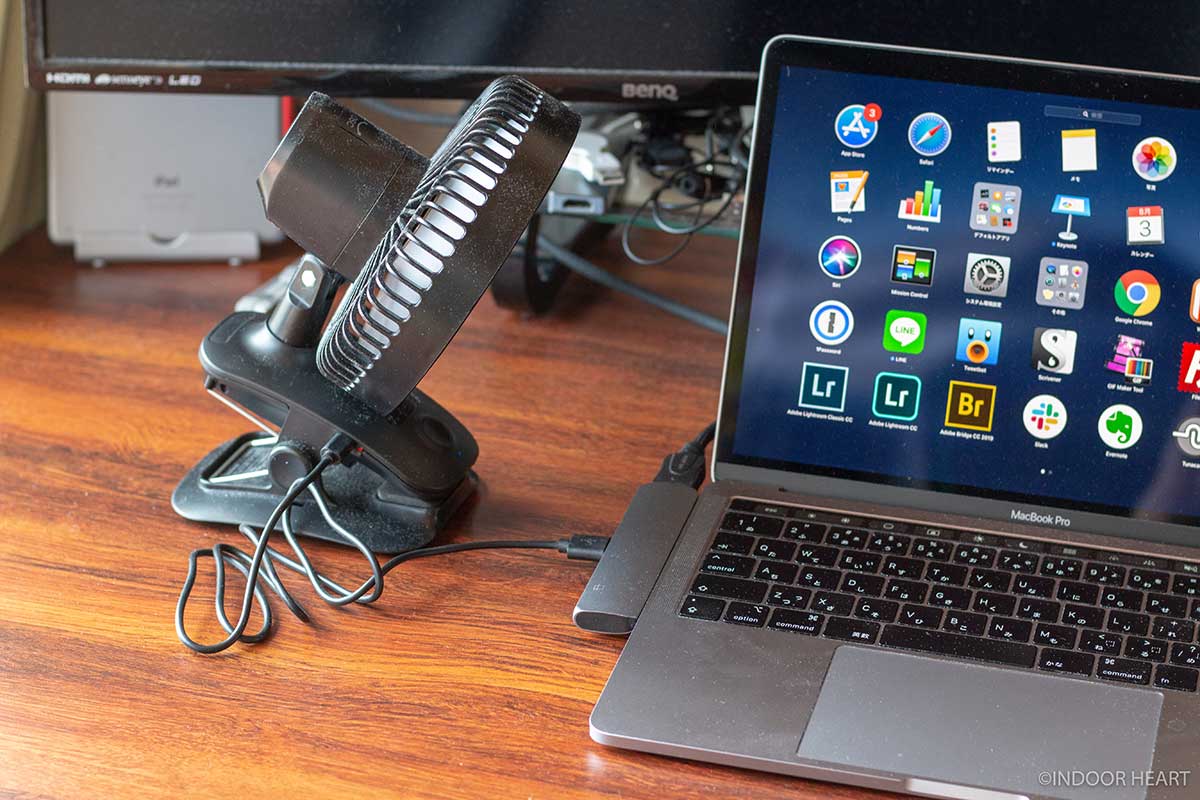
このスペーサーは残念ながら品切れ(たぶん生産中止みたい)なので、同じ機能の商品を紹介しておきます。以下などはMacBookとも似合いそうなデザインが良いですね。
今は「MOFT mini」という超薄型スタンドを使っています。
また近年発売されたMacBookの必須アイテム「USB-Cハブ」も夏はそこそこ熱くなるのですが、卓上扇風機であればノートPC本体と一緒に冷やせます。
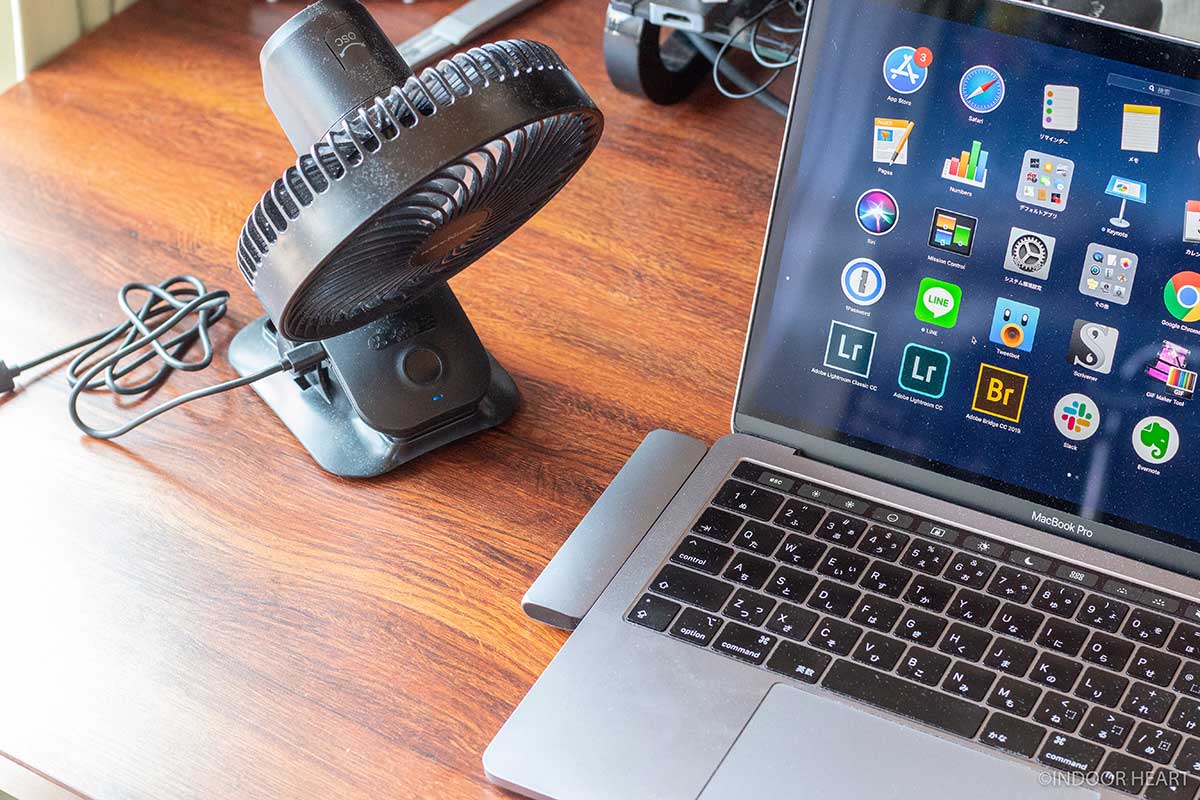
ノートPCを冷やすアイテムとしては冷却台がメジャーかと思いますが、あれってデスク上のスペースを取りませんか? ノートPCの下から冷却台がはみ出しているのもあまり見栄えが良くないし…ということで、卓上扇風機による冷却システムは見た目も意外とスマートなのでは?と感じています。
また冷却台は真下から風を送るのに対し、卓上扇風機は横から風を送ることで風の流れができ、より高い冷却効果が期待できる…はず!
続いて、購入した卓上扇風機について簡単に紹介。この冷却システムの肝となる「卓上扇風機」は、いろいろ吟味してオススメできるモノを選びました。
購入した卓上扇風機
「Keynice(キーナイス。いわゆる中華メーカー)」というメーカーの卓上扇風機をAmazonで購入。
使ってみるとかなり良かったので紹介します。

色はブラックのみのラインナップ。マットな色味で、デスクに置いても違和感のない仕上がりでした。
卓上&クリップ式&壁掛けが可能な3Wayタイプ。僕はデスク上に置いていますが、デスクの端っこにクリップで挟むとより省スペース化できると思います。もしくはフックなどで壁掛けも可能。

ファンの直径は16cm。卓上としては十分な風量を確保できるサイズだと思います。
そして風量は「弱・中・強・リズム風」の4パターン。
主に「弱」で動かしています。動作音は非常に静か。ノートPCも十分冷えます。
すぐ近くで動いている普通サイズの扇風機の音のほうが、断然大きいです。「中・強」の風量は、作業用BGMでもかければ、ほぼ打ち消すことができる程度の動作音でした。

さらに約50°の範囲をカバーする自動首振り機能付き。

MicroUSBで給電、もしくは内蔵バッテリーで動作します。充電しながらの利用も可能。
5000mAhのバッテリー内蔵なので、電源がない場所でも最大28時間連続使用ができるとのこと。熱い車内もしくは夏のレジャーに持っていくなど、卓上以外でもいろいろ使い道はありそうです。

価格は約3,000円。
ノートPC冷却台の相場は2,000〜3,000円台ぐらいなので、卓上扇風機のほうが絶対安いとは言えないですが、ノートPCはしっかり冷えるし卓上以外でも使い道はありそうだし、総合的にはコスパが良いかもしれません。
まとめ:卓上扇風機でノートPCはバツグンに冷える
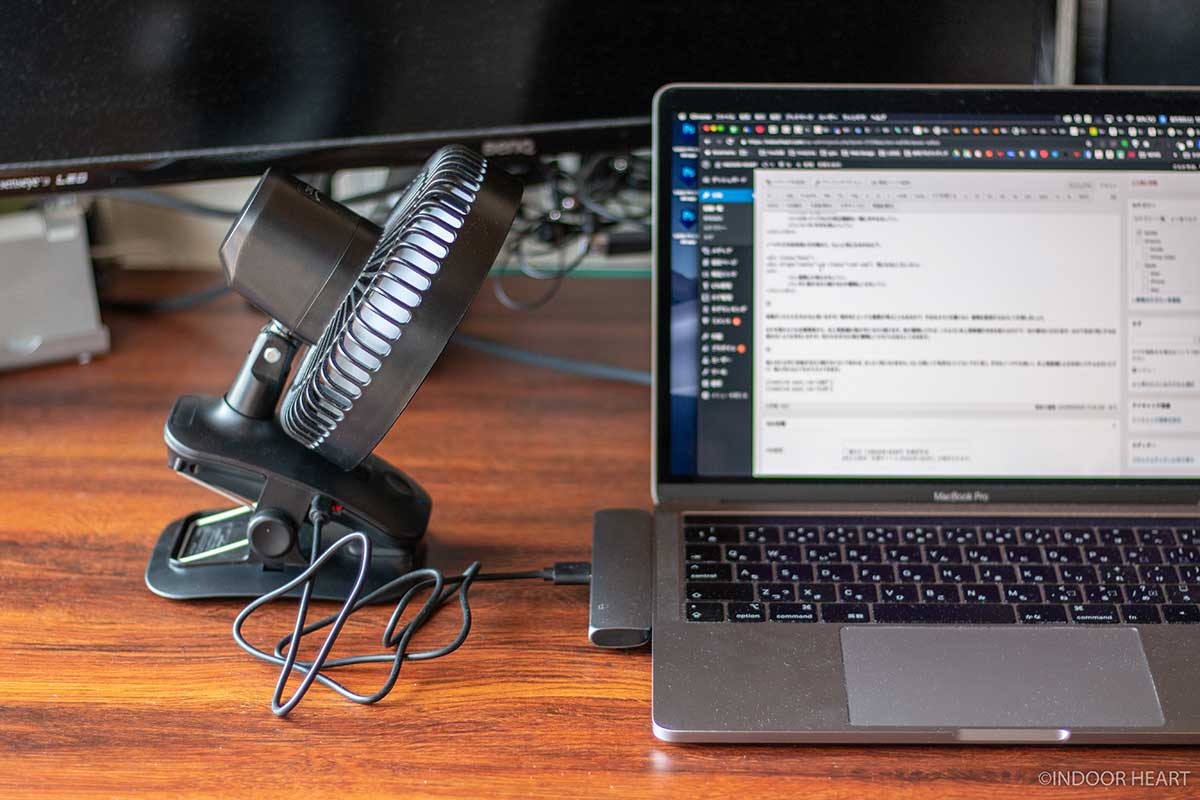
最後に良いところ/気になるところを簡単にまとめ。
良いところ
- ノートPCが良く冷える
- 卓上扇風機の音はそれほど気にならない
- USB-Cハブなどの周辺機器も一緒に冷やせる
- ついでに手元も涼しい
ノートPCの冷却効果と引き換えに、ちょっと気になるのは以下。
気になるところ
- 風の角度によっては書類とか飛ぶ
- 手に風が当たり続けるのが鬱陶しいかも
弱風だったら大丈夫かなと思いますが、風向きによっては書類が飛ぶこともあるので、手近なオモリを置くなり、書類を整理するなりして対策しましょう。
また卓上扇風機の風が手に当たり続けるのは、地味に鬱陶しいかも。風が気になるならば、このように卓上扇風機の向きを変えるだけで一応の解決にはなります。なのであまり気にする必要はないような気もしますが、念のため手元の風が鬱陶しいかも?とお伝えしておきます。
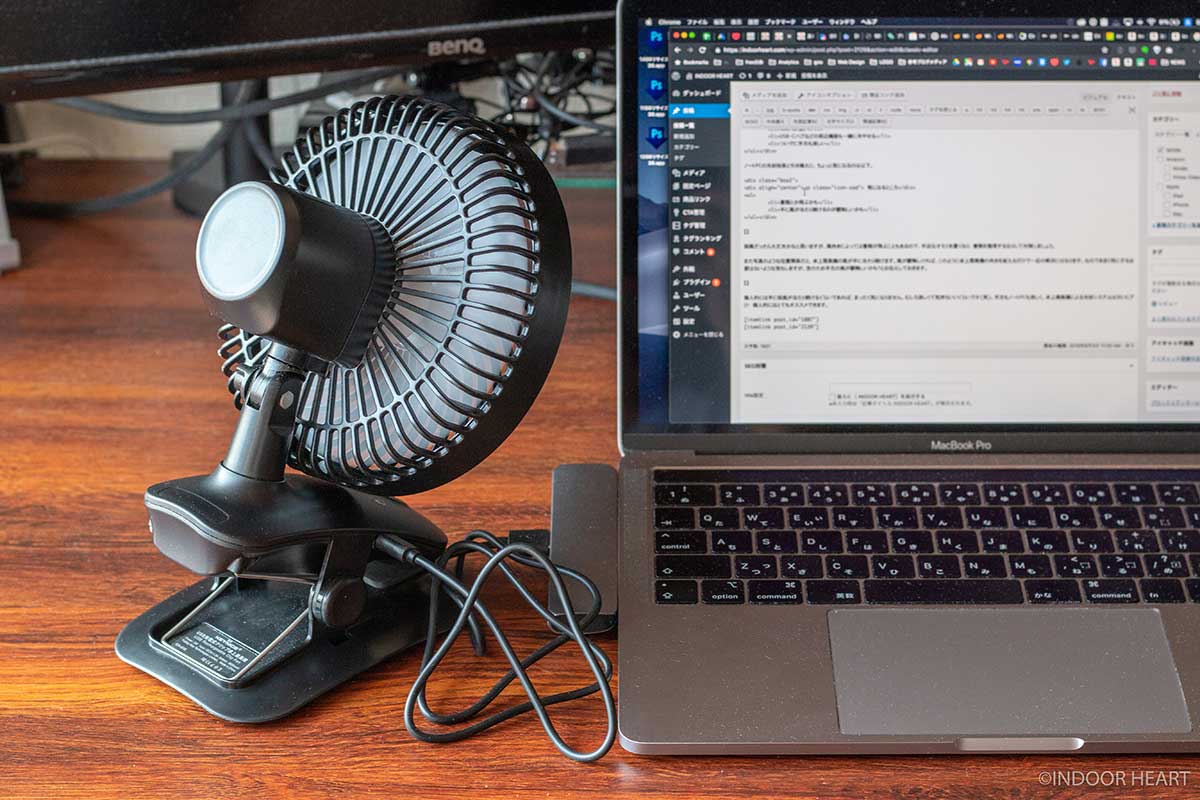
個人的には手に弱風が当たり続けるぐらいであれば、まったく気になりません。
むしろ涼しくて気持ちいいぐらいです(笑)。手元もノートPCも涼しく、卓上扇風機による冷却システムは大いにアリ! 個人的にはオススメしたいノートPC冷却方法でした。
新モデル。USB-Cで充電可能に!
旧モデル。MicroUSBで充電
▼【関連】ノートPCをちょっと浮かせるスタンド

▼【関連】ノートPCをガッツリ浮かせるスタンド

▼ノートPCを空中で保持する方法もあります

▼デスクの全体像をまとめました






